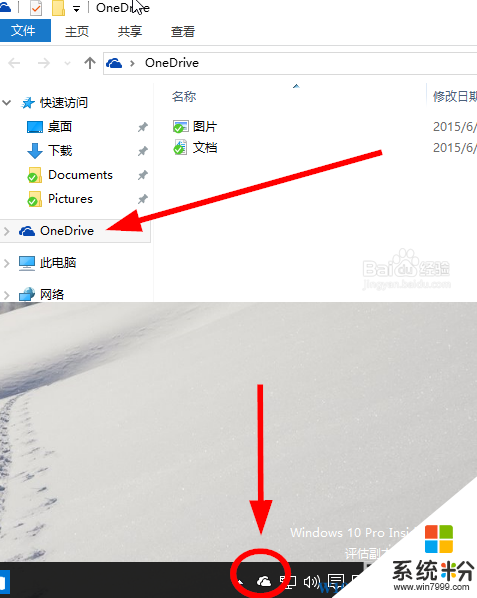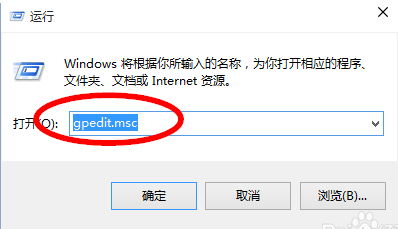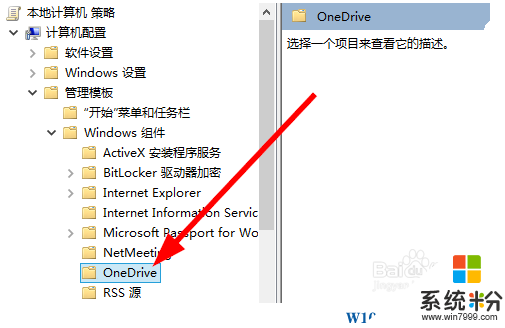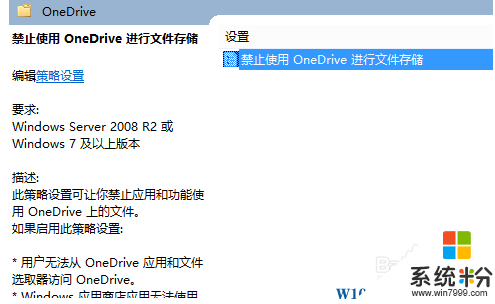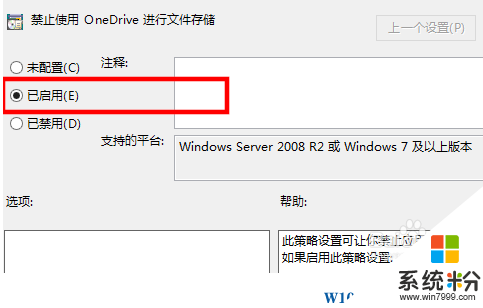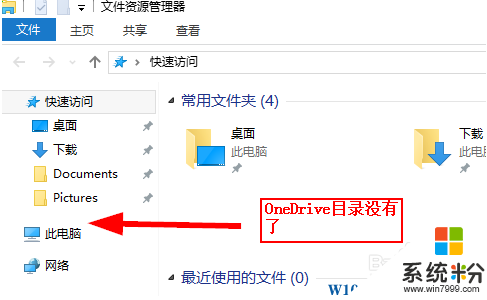在Win10係統中,OneDrive是一個雲儲存服務,OneDrive默認安裝在Windows10係統中,在文件資源管理器和右下角任務欄中都有OneDrive的圖標,怎樣做可以把OneDrive禁用呢?
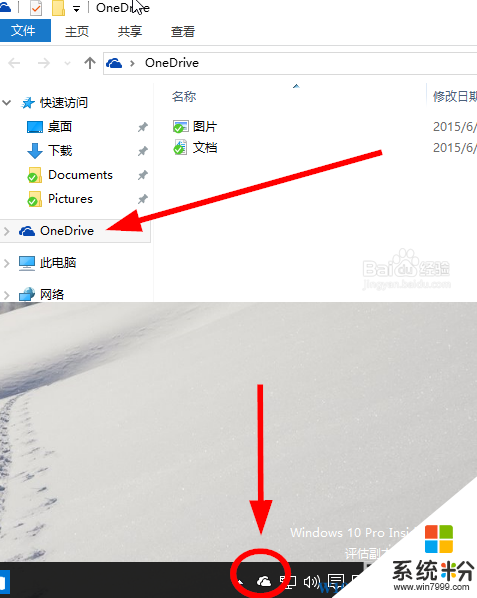
Win10禁用OneDrive方法:
1、在Win10按下WIN+R組合鍵,然後輸入 Gpedit.msc 回車;
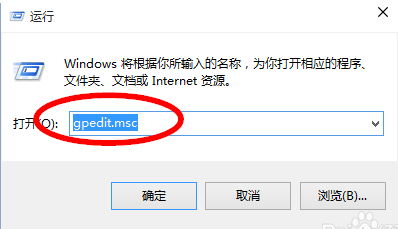
2、打開組策略編輯器後,找到:計算機配置->管理模板->windows組件->OneDrive ;
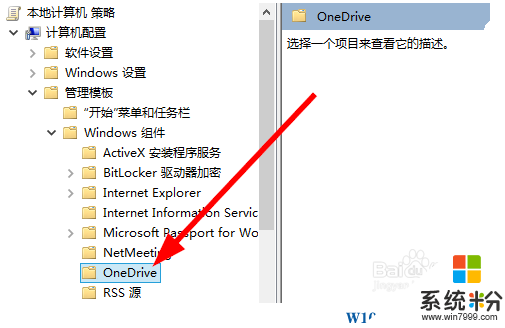
3、雙擊打開右側“禁止使用OneDrive進行文件存儲”選項;
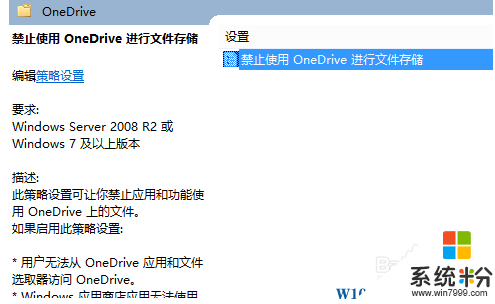
4、然後從“未配置”選擇為“已啟用”然後確定保存;
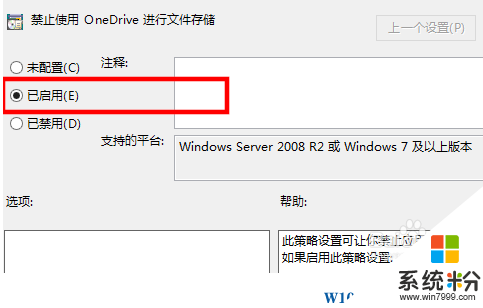
設置之後,OneDrive文件夾和圖標都會消失了,當然你也不能使用 Onedrive功能了。
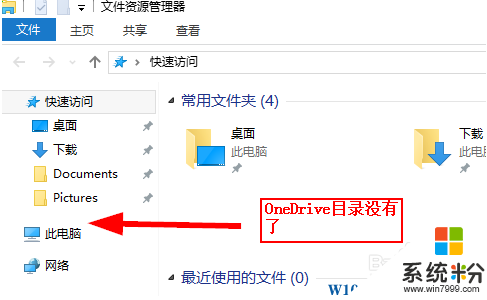
延伸閱讀:
Win10怎麼把“發送到OneDrive”添加到右鍵菜單?
Win10係統OneDrive無法登錄?試試這個方法
Win10係統如何禁止Onedrive開機啟動
不喜歡Onedrive?把它從Win10中卸載刪除!